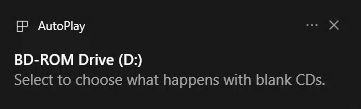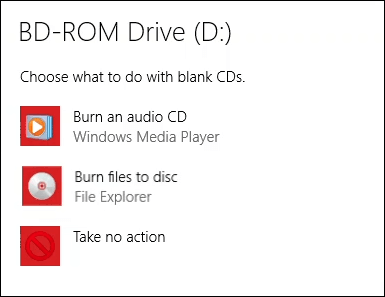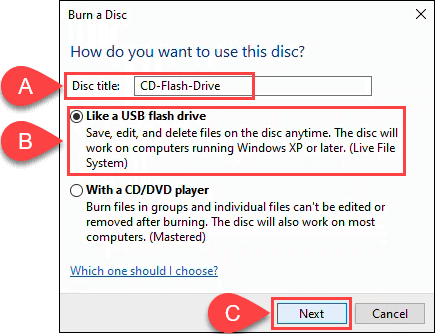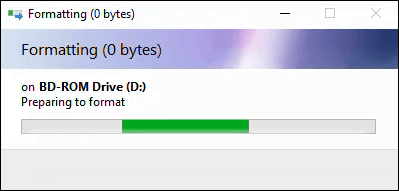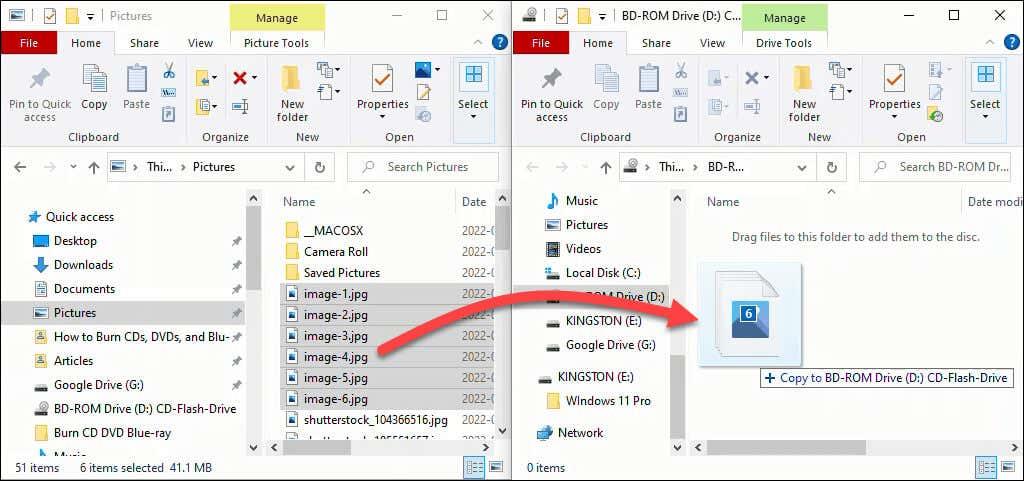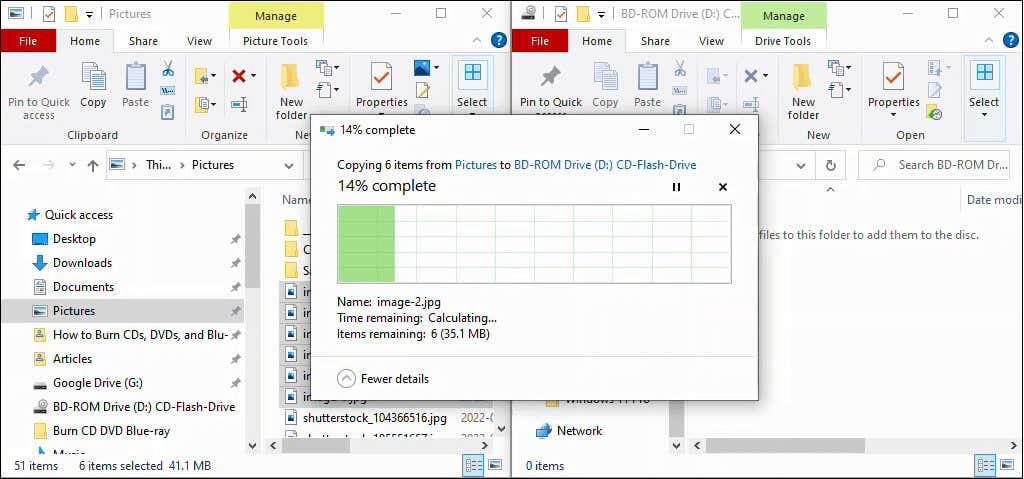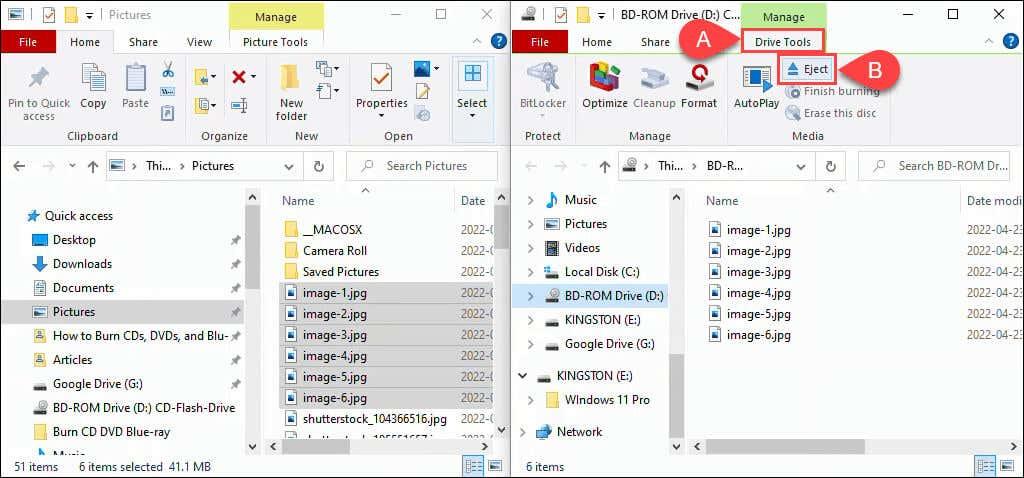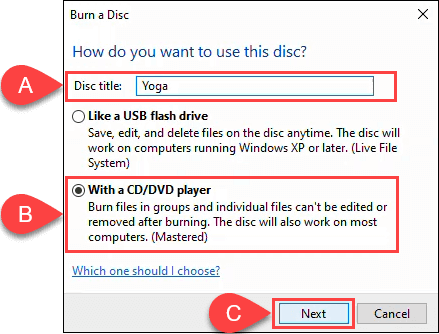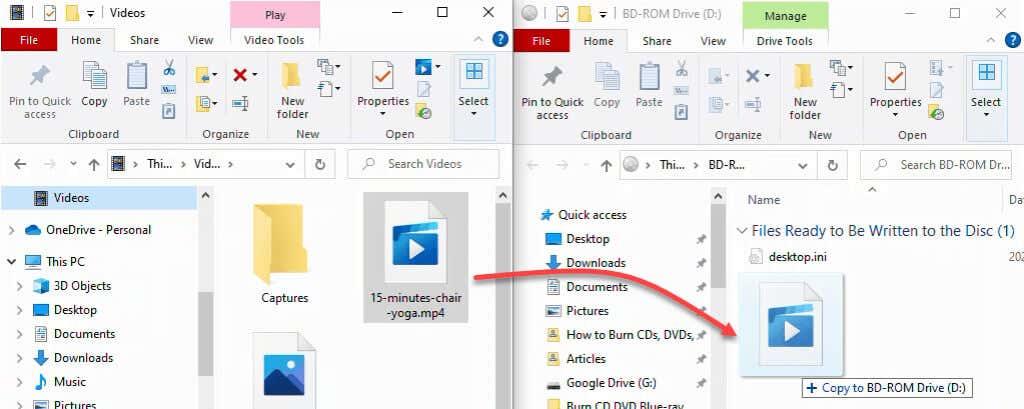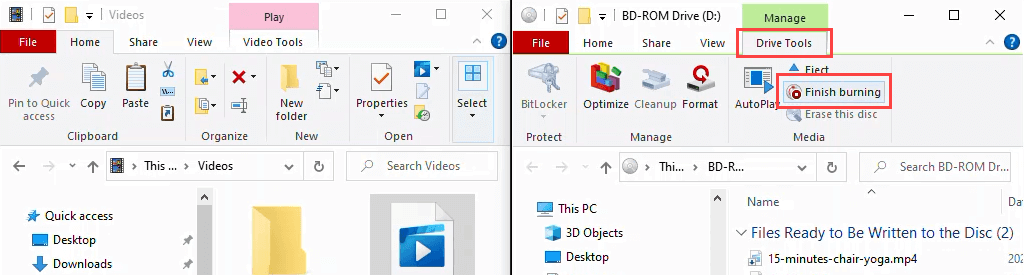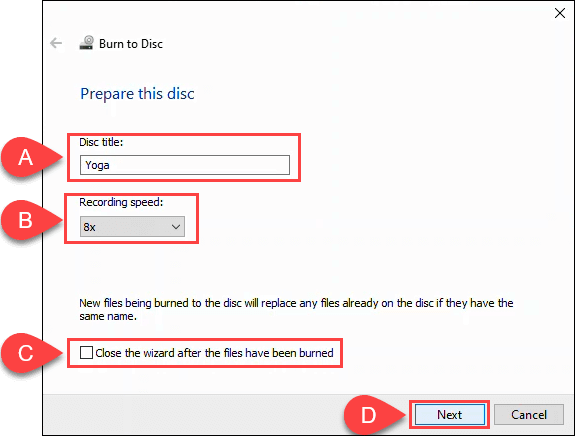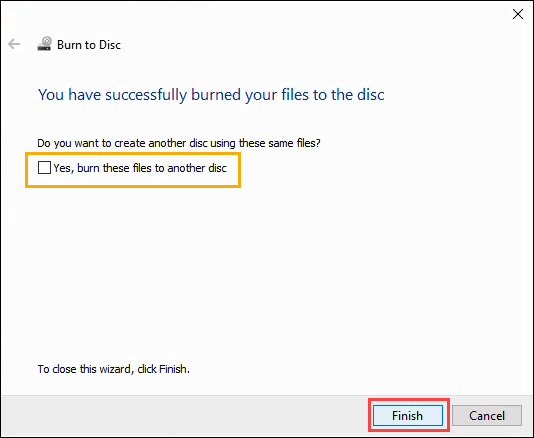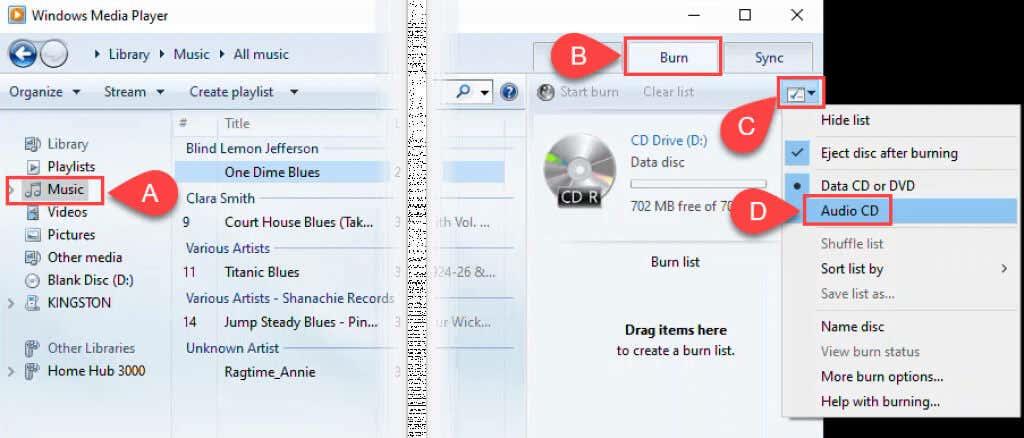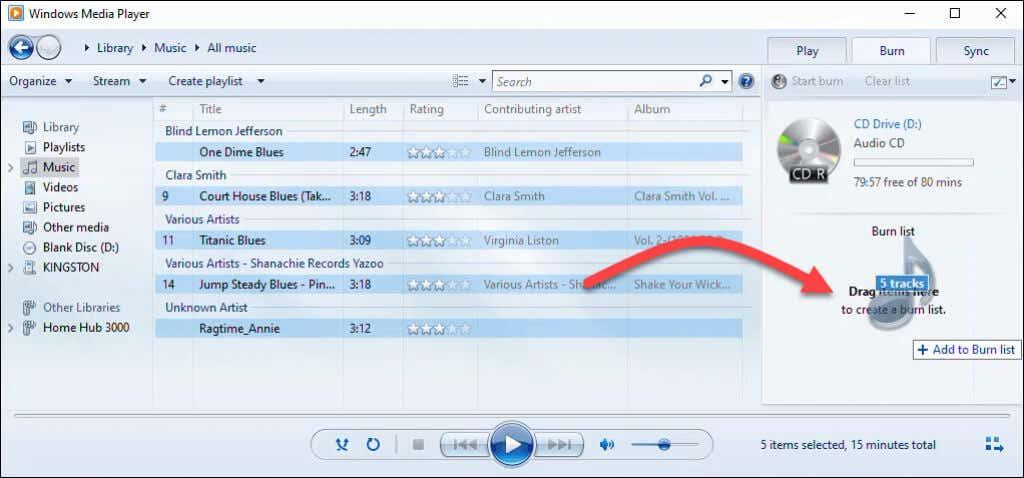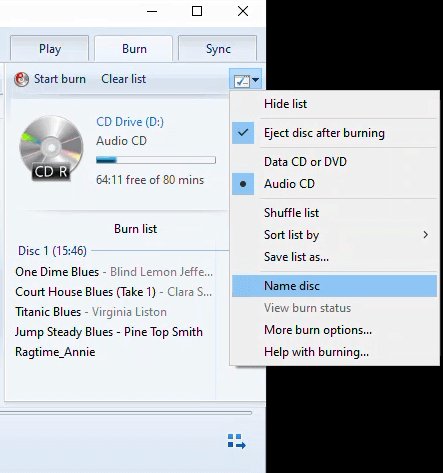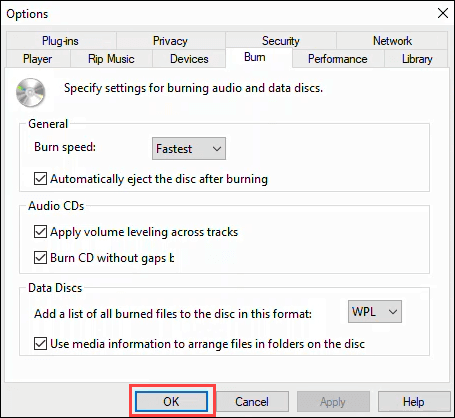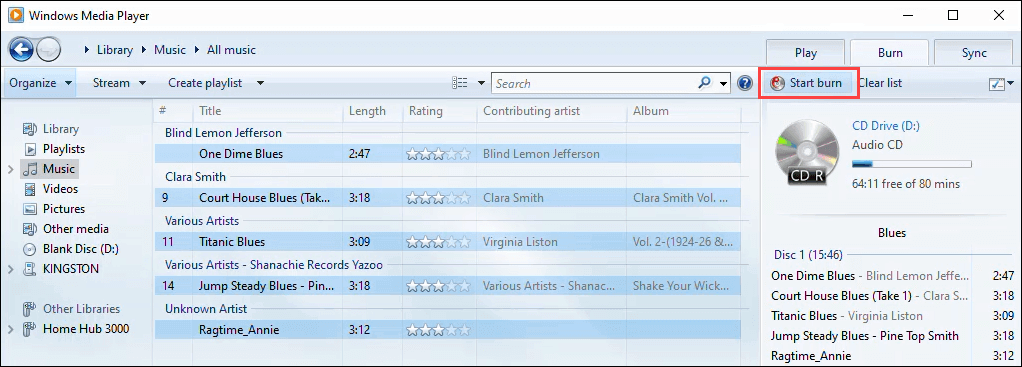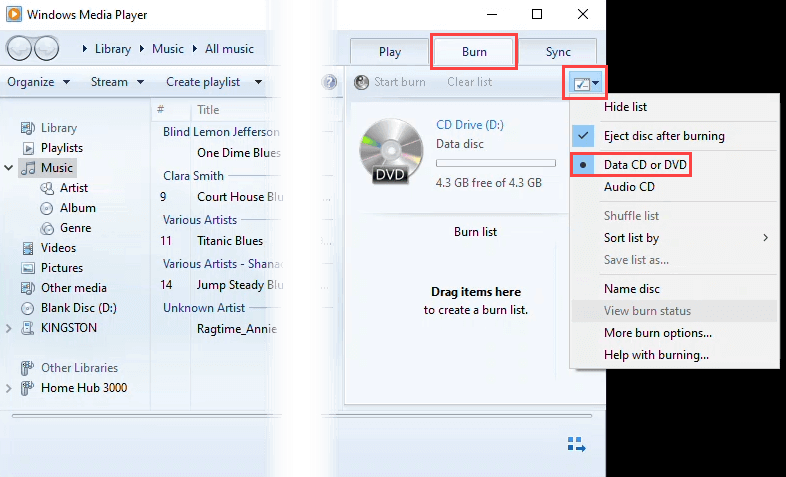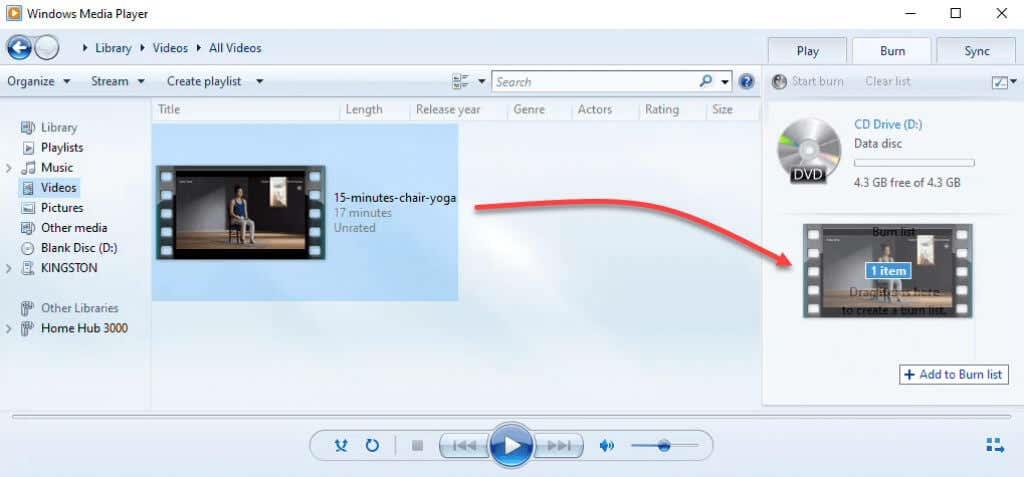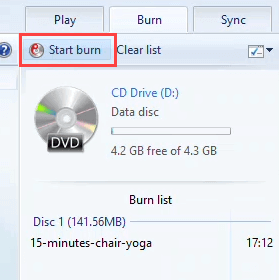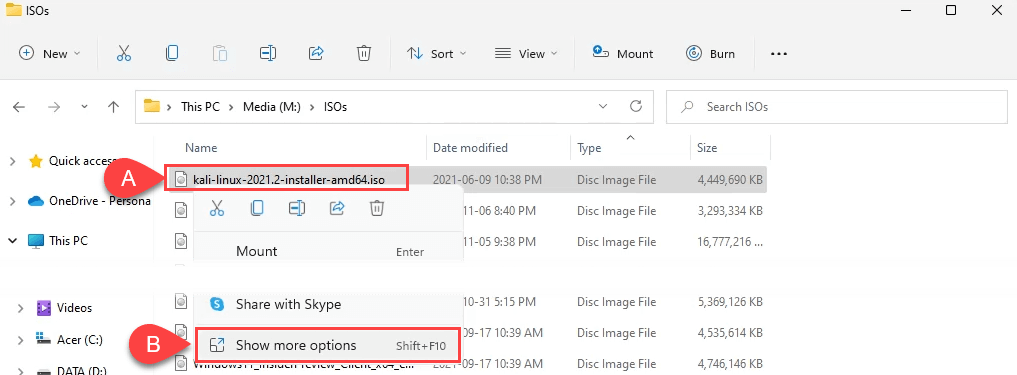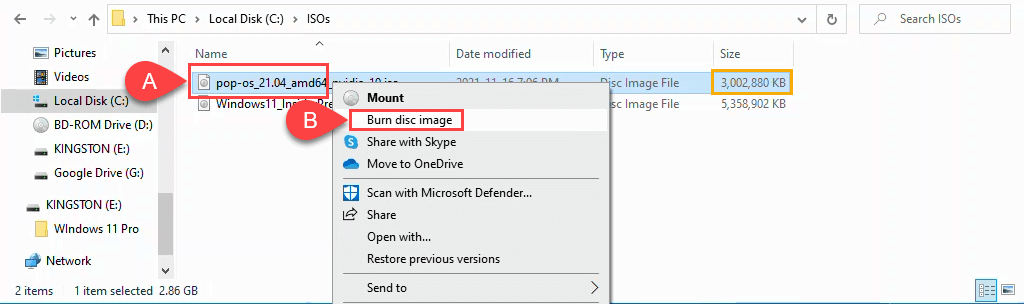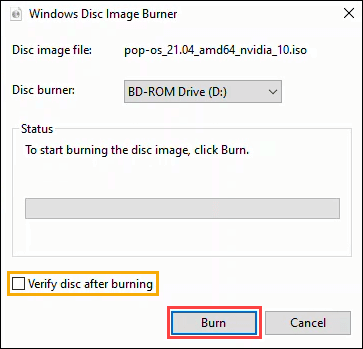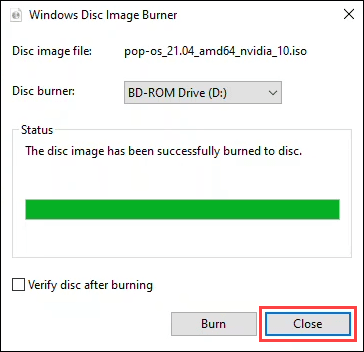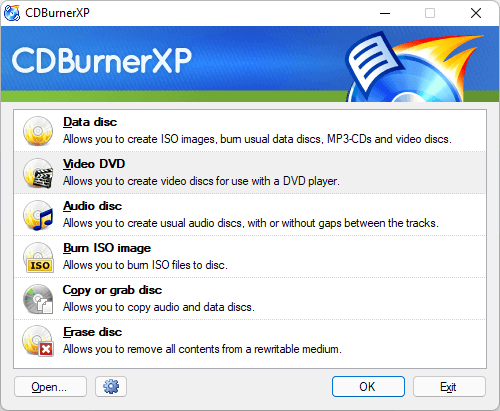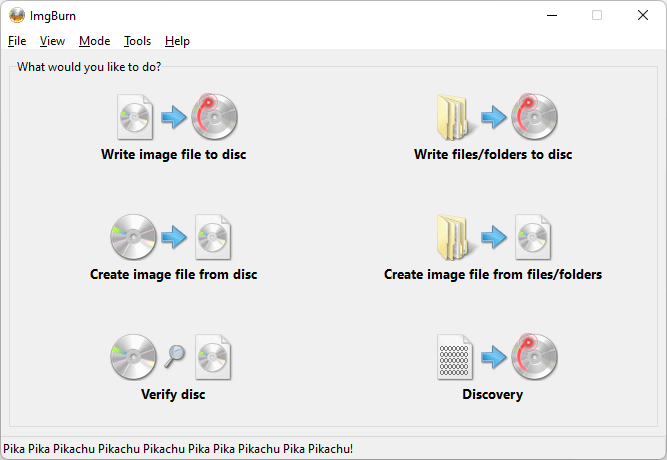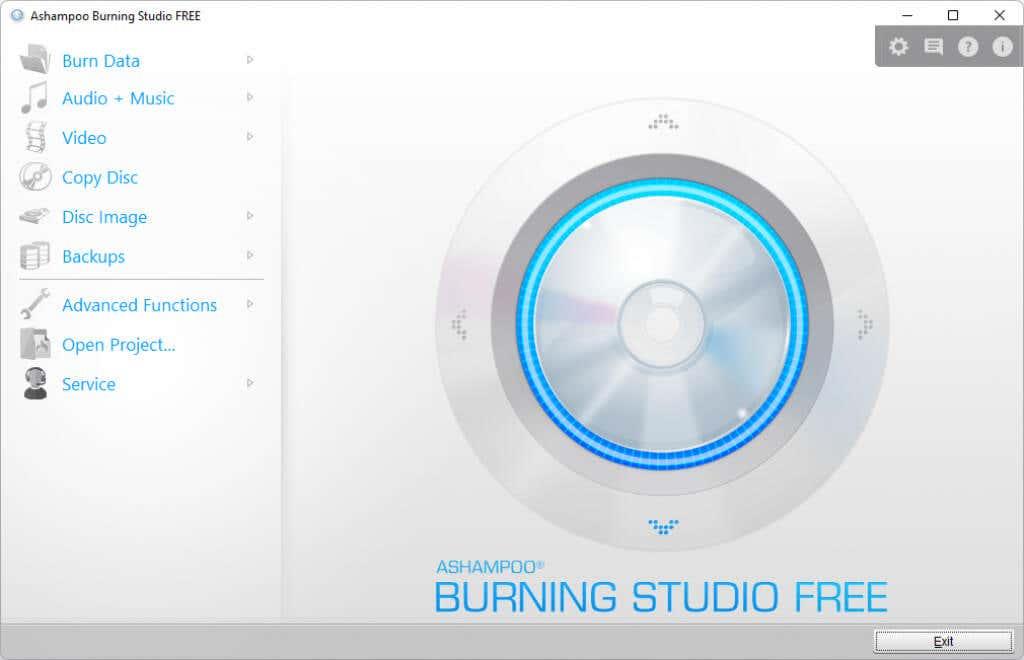Er is nog steeds behoefte aan cd's, dvd's en Blu-ray-schijven. Of het nu gaat om muziek en films wanneer u off-the-grid gaat of om belangrijke documenten te archiveren, opslag op schijf is er nog steeds. De meeste apparaten hebben geen ingebouwd cd-, dvd- of Blu-Ray-station. Gelukkig kun je een extern dvd-station krijgen en kunnen Windows 10 en 11 nog steeds gegevens op schijven branden.

Windows ingebouwde software voor het branden van schijven
Microsoft heeft twee hulpprogramma's om schijven te branden die zijn ingebouwd in het Windows-besturingssysteem. Windows File Explorer kan schijven formatteren om te gebruiken als een flashstation of schijven branden voor gebruik met een cd- of dvd-speler. Het kan ook een ISO-imagebestand op een schijf branden. Windows Media Player kan schijven branden voor gebruik met cd- of dvd-spelers. Bekijk beide en kijk welke voor jou de juiste is.
Om een standaardbrander in te stellen, kunt u kiezen wanneer u voor het eerst een lege schijf plaatst.
- Plaats een lege cd- of dvd-schijf in uw pc. Als dit de eerste keer is dat u een lege schijf plaatst, wordt u in een melding gevraagd wat u met lege cd's wilt doen. Klik op de melding.
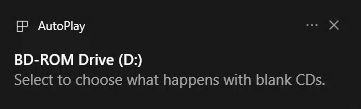
- Kies ofwel Een audio-cd branden om Windows Media Player te gebruiken of Bestanden op schijf branden om de volgende keer dat u een lege schijf plaatst automatisch de Verkenner te gebruiken.
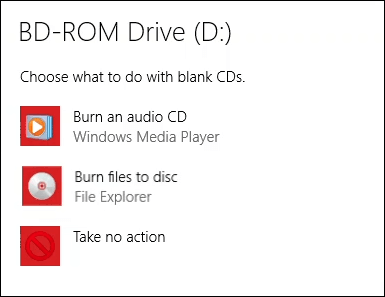
Brand cd's of dvd's om te gebruiken als een USB-flashdrive met Windows Verkenner
Bij deze methode wordt ervan uitgegaan dat Windows is ingesteld om automatisch Verkenner te gebruiken om schijven te branden. Als dit niet het geval is, opent u gewoon de Verkenner nadat u de lege schijf hebt geplaatst en het hulpprogramma is beschikbaar. Hiervoor moet u een cd-rw- of dvd-rw-schijf gebruiken.
- Wanneer het venster Een schijf branden van Verkenner wordt geopend, voert u een schijftitel in: en selecteert u Als een USB-flashstation en Volgende .
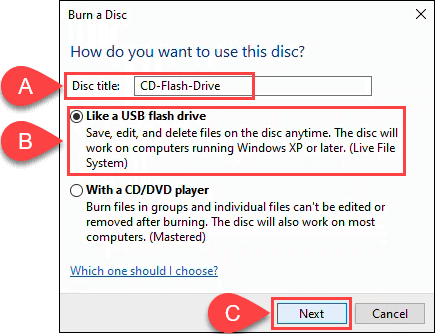
File Explorer formatteert de schijf, zodat deze werkt als een USB-stick. Dit proces duurt ongeveer een minuut.
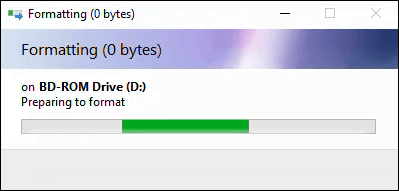
- Verkenner wordt geopend. Het is het gemakkelijkst om een ander Verkenner-venster te openen, naar de bestanden te navigeren die u wilt toevoegen, ze te selecteren en ze vervolgens te slepen en neer te zetten in de Verkenner die op de schijf is gericht.
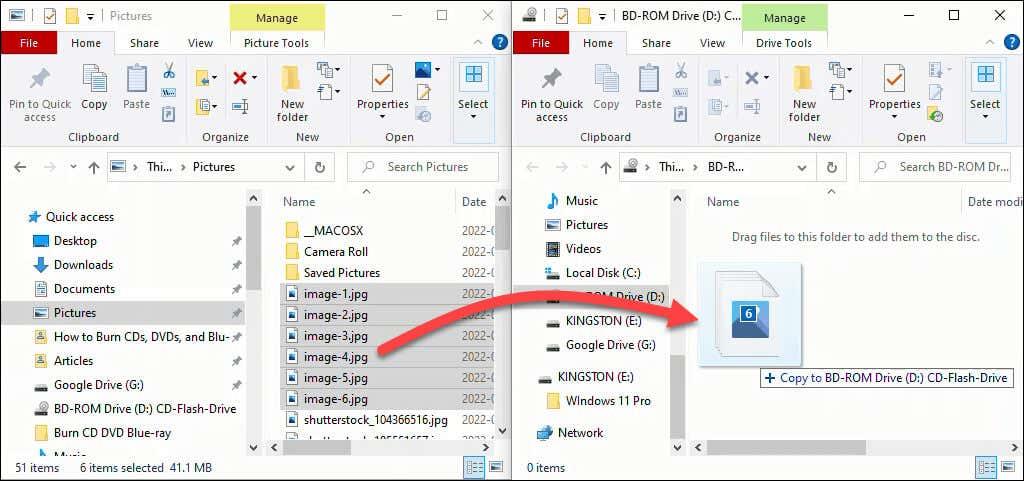
De bestanden worden toegevoegd aan de schijf. Afhankelijk van de hoeveelheid en grootte kan dit enkele seconden of minuten duren. Het is echter niet zo snel als een USB-stick.
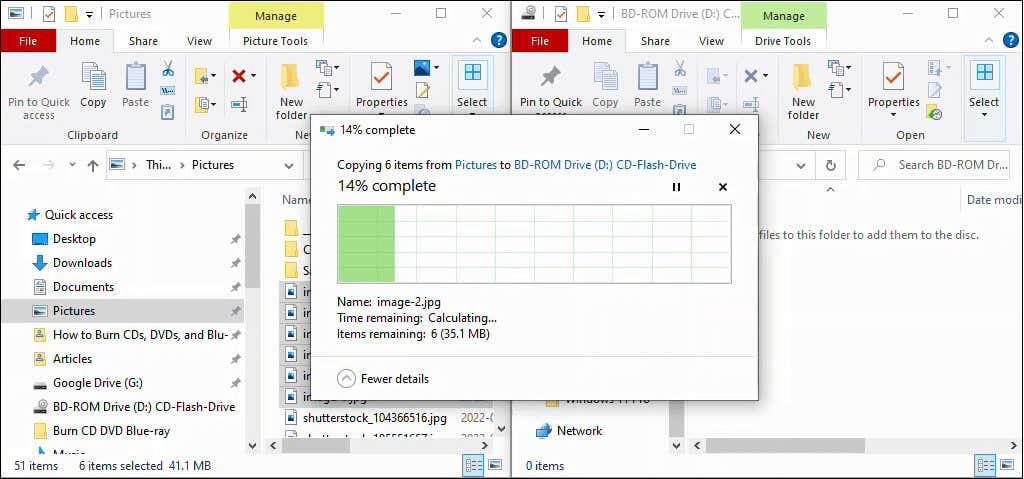
- U kunt bestandsnamen verwijderen, toevoegen of zelfs bewerken. Selecteer na eventuele wijzigingen Drive Tools en vervolgens Eject om de schijf te verwijderen. Om later bestanden op te halen of toe te voegen, plaatst u de schijf en Windows herkent deze als een herschrijfbare schijf.
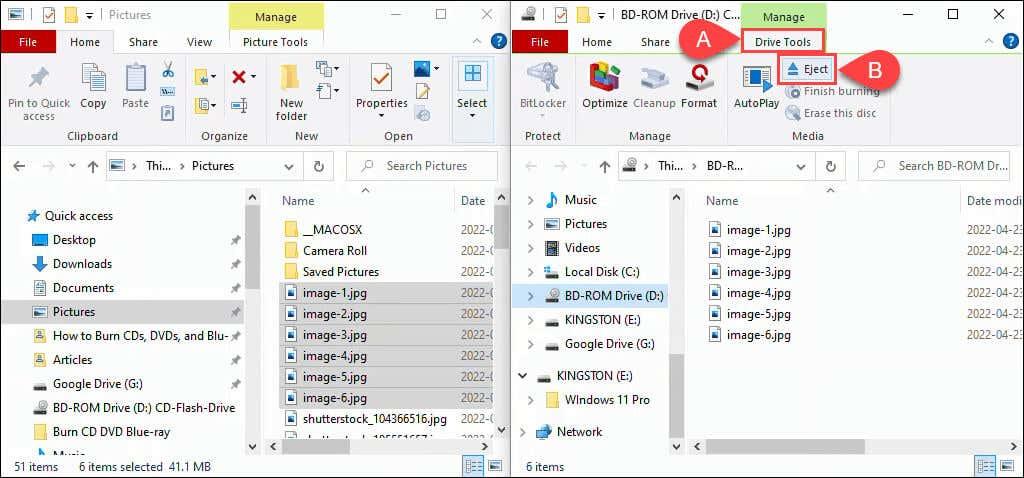
Brand cd of dvd voor gebruik met een cd- of dvd-speler met Windows Verkenner
Bij deze methode wordt ervan uitgegaan dat Windows is ingesteld om Verkenner te gebruiken om automatisch schijven te branden. Als dit niet het geval is, opent u gewoon de Verkenner nadat u de lege schijf hebt geplaatst en het hulpprogramma is beschikbaar.
U kunt hiervoor elke lege cd- of dvd-schijf gebruiken. Als u een cd-rw- of dvd-rw-schijf gebruikt, is deze niet meer herschrijfbaar. Deze schijven werken op pc's, maar niet noodzakelijk op alle andere cd- of dvd-spelers. Cd-r- en dvd-r-schijven zijn hiervoor het meest geschikt, en ze zijn ook nog eens goedkoper.
- Wanneer het venster Een schijf branden van Verkenner wordt geopend, voert u een schijftitel in: en selecteert u Met een cd/dvd-speler en Volgende .
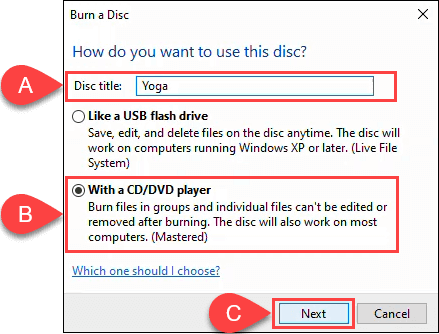
- File Explorer wordt geopend met zijn Drive Tools en de geselecteerde schijf. Het makkelijkste is om een andere Verkenner te openen om bestanden van de harde schijf of SSD te selecteren
slepen en neerzetten op de schijf.
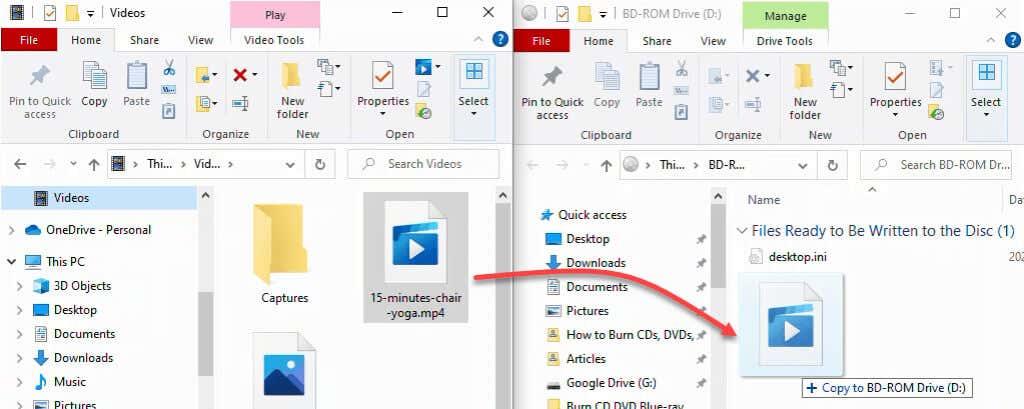
- Nadat u alle gewenste bestanden aan de schijf hebt toegevoegd, selecteert u Drive Tools en vervolgens Finish Burning .
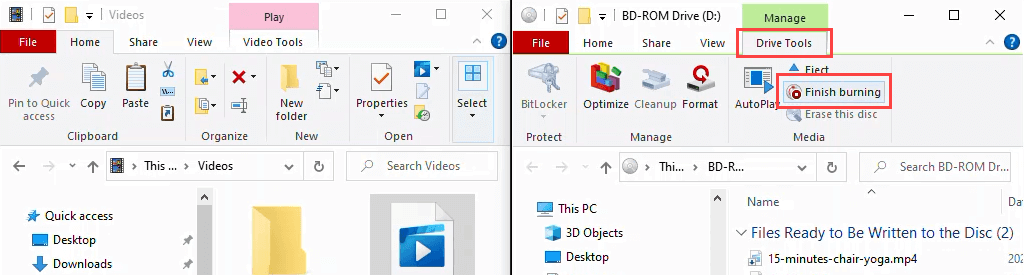
Zorg ervoor dat de schijftitel correct is en kies een opnamesnelheid. Afhankelijk van het type cd/dvd-brander dat u heeft, kan dit variëren van 4x tot 48x. Dit betekent dat het 4 tot 48 keer sneller zal schrijven dan de leessnelheid van de schijf. Hoe hoger de snelheid, hoe groter de kans dat het mislukt of een product van slechte kwaliteit wordt, dus kies verstandig. Als u zeker weet dat u niet nog een kopie gaat branden, kiest u ervoor om de wizard te sluiten nadat de bestanden zijn gebrand . Selecteer vervolgens Volgende .
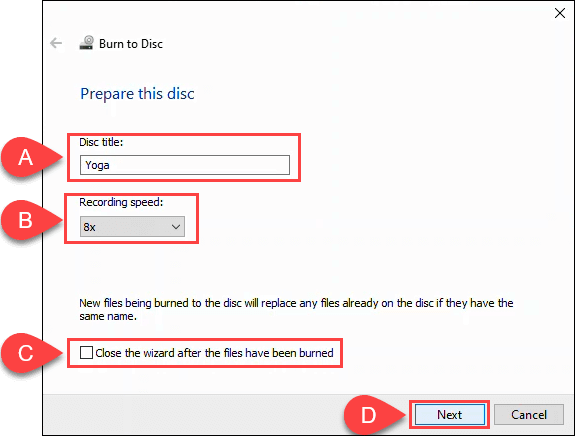
Wanneer het branden van de schijf is voltooid, kiest u voor Ja, deze bestanden op een andere schijf branden als u nog een kopie wilt maken. Selecteer anders Voltooien om de wizard te sluiten.
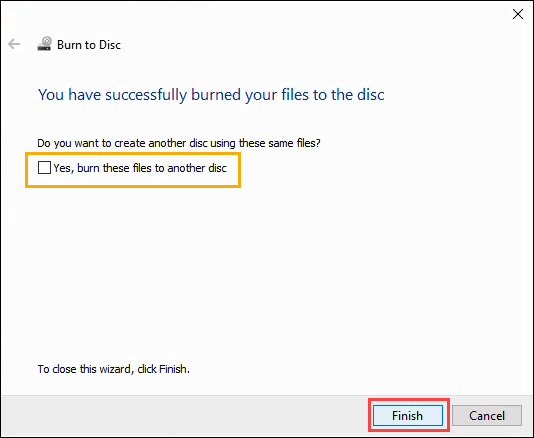
Brand cd's en dvd's met Windows Media Player
U kunt de ingebouwde Windows Media Player-app van Microsoft gebruiken om audio-cd's en gegevens-cd's en -dvd's te branden. De audio-cd's werken op pc's en de meeste cd-spelers. Gegevens-cd's en -dvd's kunnen worden gebruikt voor gegevensbestanden of muziek en video's. Gegevensschijven met muziek en video's kunnen worden afgespeeld op computers en kunnen worden afgespeeld op sommige cd- en dvd-spelers. Neem voor de zekerheid contact op met de maker van uw cd- of dvd-speler.
Brand audio-cd's met Windows Media Player
- Met een lege cd in uw pc opent u Windows Media Player en navigeert u naar het gedeelte Muziek van uw bibliotheek. Selecteer vervolgens het tabblad Branden . Selecteer de kleine optieknop in de rechterbovenhoek. Selecteer Audio-cd in het menu dat wordt geopend .
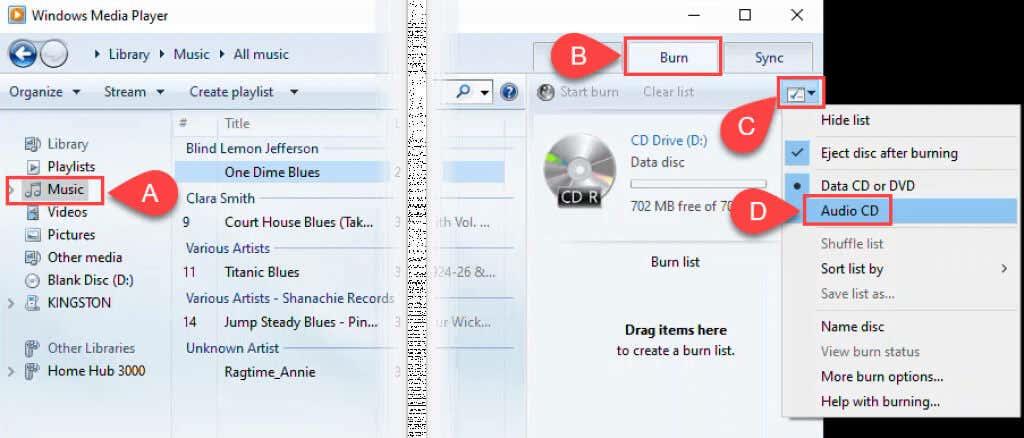
- Sleep nummers vanuit het hoofdvenster van Windows Media Player naar het gebied met de brandlijst.
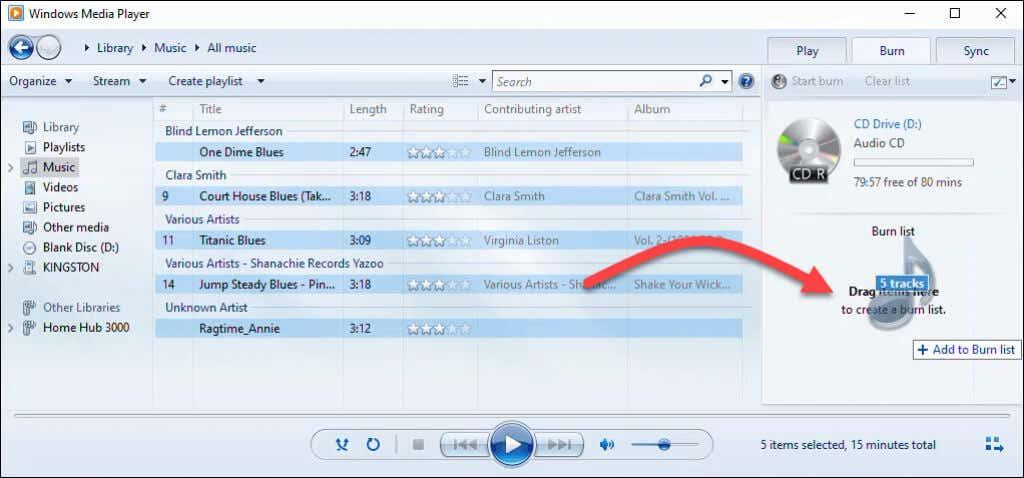
- U kunt teruggaan naar de optielijst en andere keuzes maken over hoe de muziek wordt gesorteerd, de schijf een naam geven en andere opties. Selecteer Meer brandopties om de schijf te verfijnen.
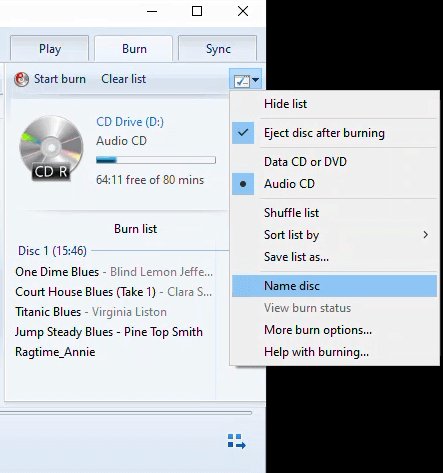
In het venster Opties onder het tabblad Branden kunt u bijvoorbeeld de brandsnelheid aanpassen, volumenivellering toepassen op tracks, hiaten tussen nummers verwijderen en een lijst met gebrande bestanden aan de cd toevoegen. De standaardwaarden zijn prima voor de meeste mensen. Selecteer OK om terug te keren naar Windows Media Player.
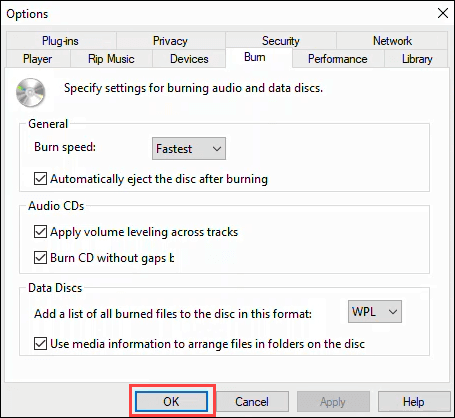
- Selecteer Branden starten als u klaar bent . De schijf springt eruit als het branden is voltooid.
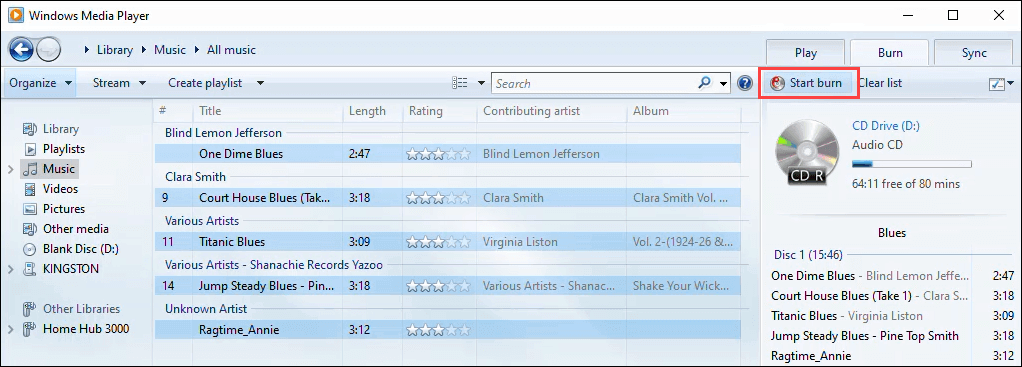
Brand gegevens-cd's en -dvd's met Windows Media Player
Deze methode is voor het branden van gewone gegevens, muziek of video op cd's en dvd's. Muziek- en video-cd's en dvd's die op deze manier zijn gemaakt, kunnen mogelijk niet op alle cd- en dvd-spelers worden afgespeeld, maar ze werken op elke pc. Het is niet de beste manier om dvd's te maken, maar het werkt. Helaas stopte Microsoft met het opnemen van Windows DVD Maker na Windows 7. Voor het correct schrijven van dvd's met klassieke dvd-menu's, ondertitels en meer, bekijk je de software-apps voor het branden van dvd's die worden voorgesteld in het gedeelte Blu-ray-schijven branden hieronder.
- Open Windows Media Player met een lege cd of dvd in het optische station en selecteer het tabblad Branden . Selecteer vervolgens de knop Opties en zorg ervoor dat Gegevens-cd of -dvd is geselecteerd. Normaal gesproken is dit standaard ingesteld, maar het is goed om zeker te zijn.
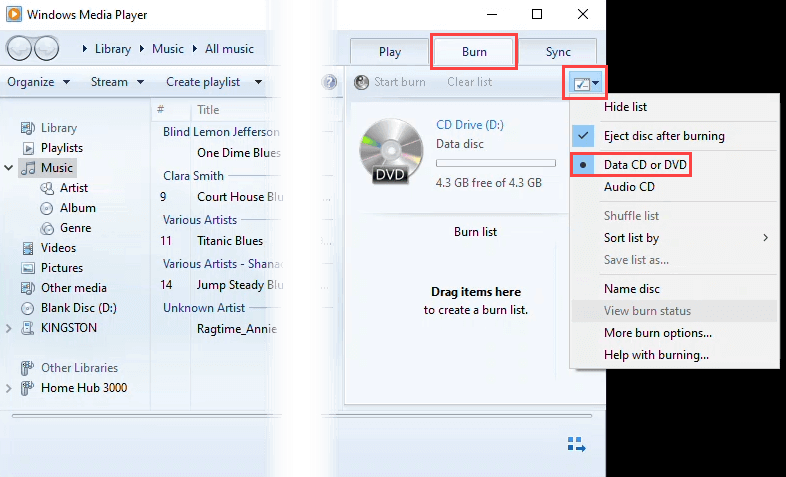
- Ga naar het gedeelte van de bibliotheek met de gegevens, muziek of video die u wilt branden. Sleep de media vervolgens naar het gebied met de lijst Branden .
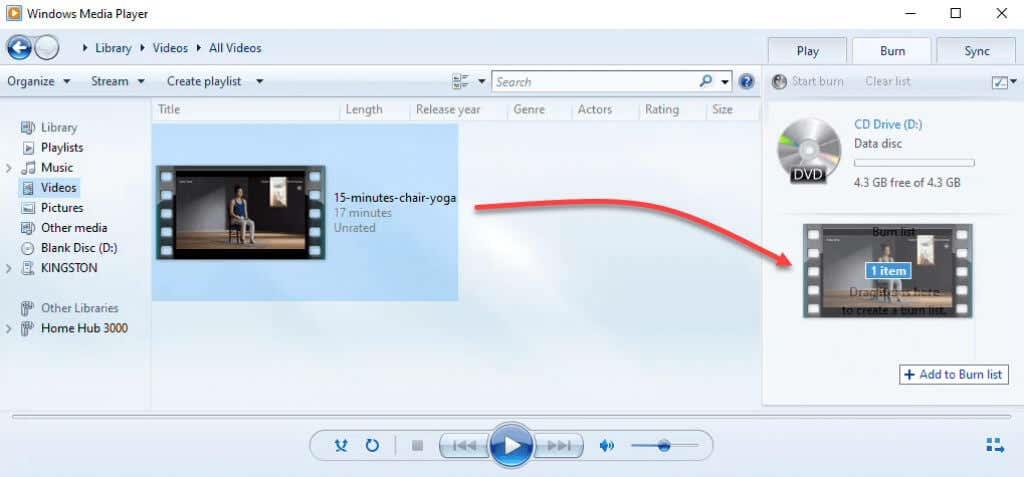
- Selecteer Branden starten om de schijf te branden. Wanneer het branden is voltooid, springt de schijfbrander de schijf naar buiten.
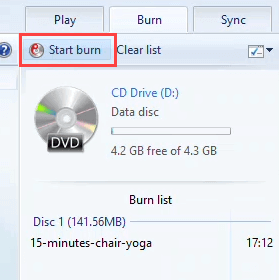
Brand ISO-schijfimage op cd of dvd
ISO- schijfafbeeldingen zijn meestal voor besturingssystemen of grotere applicaties en zelfs games. ISO-bestanden maken het mogelijk om een groot aantal bestanden in één op te slaan met behoud van de directorystructuur. Dus wanneer u de ISO koppelt, zal alles wat erin staat werken zoals bedoeld. Het is ook het voorkeursformaat voor opstartbare schijven. Dit werkt op dvd's en cd's, maar zorg ervoor dat de schijf voldoende capaciteit heeft voor het ISO-bestand.
- Plaats een lege schijf in de schijfbrander. Open vervolgens Windows Verkenner en navigeer naar de ISO die u wilt branden. Klik in Windows 11 met de rechtermuisknop op het ISO-bestand en selecteer Toon meer opties, of selecteer het bestand en druk op Shift + F10 .
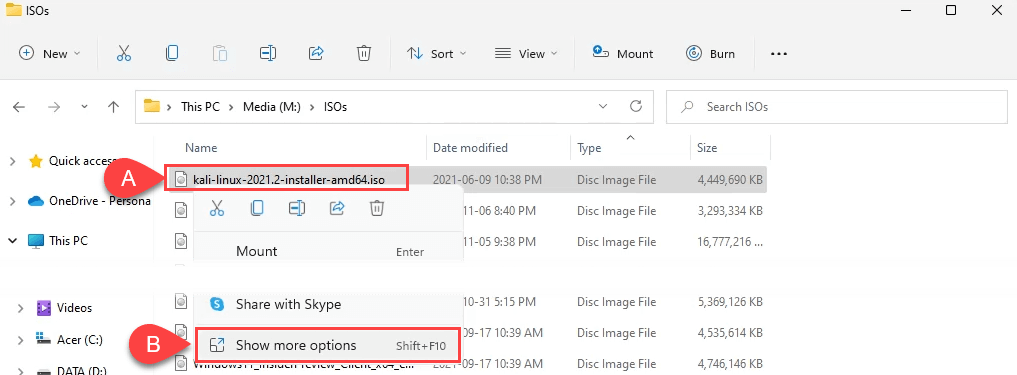
Selecteer vervolgens Schijfimage branden .

Klik in Windows 10 met de rechtermuisknop en selecteer Schijfkopie branden .
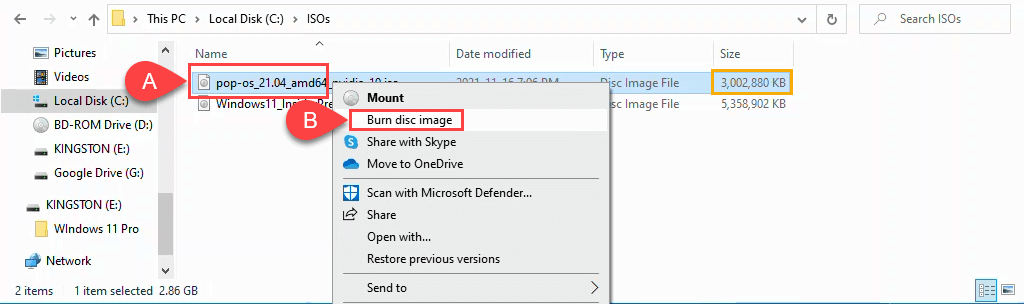
- In het venster Windows Disc Image Burner kunt u selecteren welke schijfbrander u wilt gebruiken of om de schijf na het branden te verifiëren . Het wordt standaard ingesteld op uw hoofdbrander en meestal hoeven schijven niet te worden geverifieerd. Selecteer Branden om door te gaan.
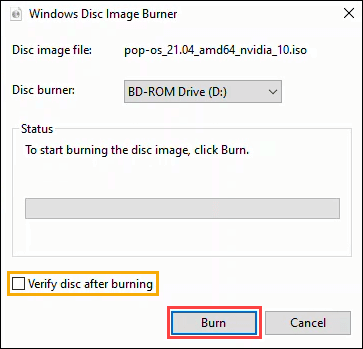
Zodra het branden is voltooid, springt de schijf eruit. Selecteer Sluiten om de sessie te beëindigen.
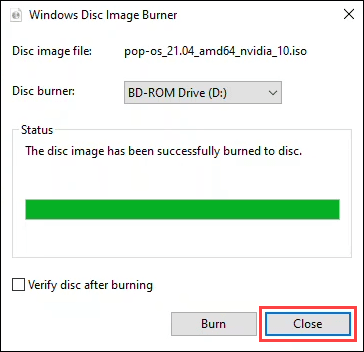
Blu-ray-schijven branden in Windows 11/10
Het blijkt dat er niets in het Windows-besturingssysteem is voor het branden van Blu-ray-schijven. Bovendien worden de meeste Windows-pc's en -laptops niet geleverd met een optische schijflezer of -brander. Je hebt dus een Blu-ray-brander en Blu-ray-brandsoftware nodig. Zorg ervoor dat u ook het juiste type Blu-ray-schijf hebt .
Deze drie gratis apps hebben een goede, lange geschiedenis en blijven goed werken. Je herkent CDBurnerXP, ImgBurn en Ashampoo Burning Studio Free misschien uit de hoogtijdagen van torrent-downloads eind jaren 90 en begin 2000.
CDBurnerXP ziet er ouderwets uit, zoals het XP-gedeelte van de naam suggereert. Toch is het een solide Blu-ray- en dvd-brandersoftware. Het is de enige van de drie die een draagbare app-optie heeft, zodat deze vanaf een USB-stick kan worden uitgevoerd.
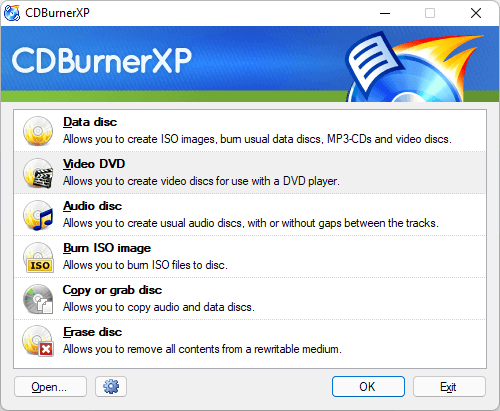
ImgBurn ziet er misschien uit als een Windows 7-app, maar het werkt goed om elk type schijf te branden, inclusief Blu-ray. Er is ook een sterk ImgBurn-communityforum met tal van handleidingen om u te helpen zo ongeveer alles te doen.
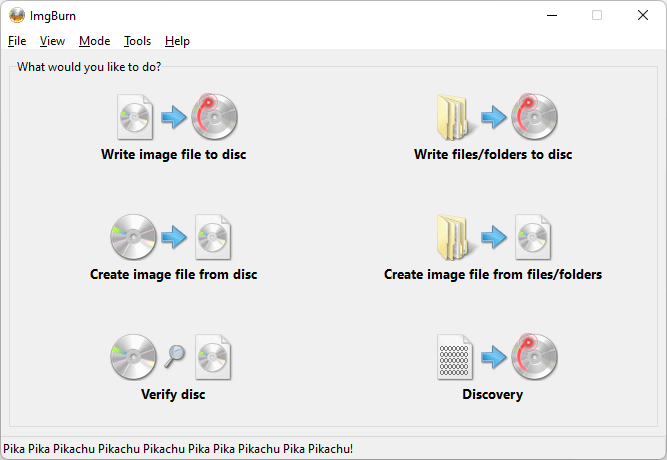
Ashampoo Burning Studio Free is een andere gratis app die al heel lang bestaat. Het wordt echter wel bijgewerkt, zoals blijkt uit het onderstaande app-ontwerp. Ashampoo Burning Studio Free vereist dat u zich registreert met een e-mail om de software te gebruiken, terwijl ImgBurn dat niet doet.
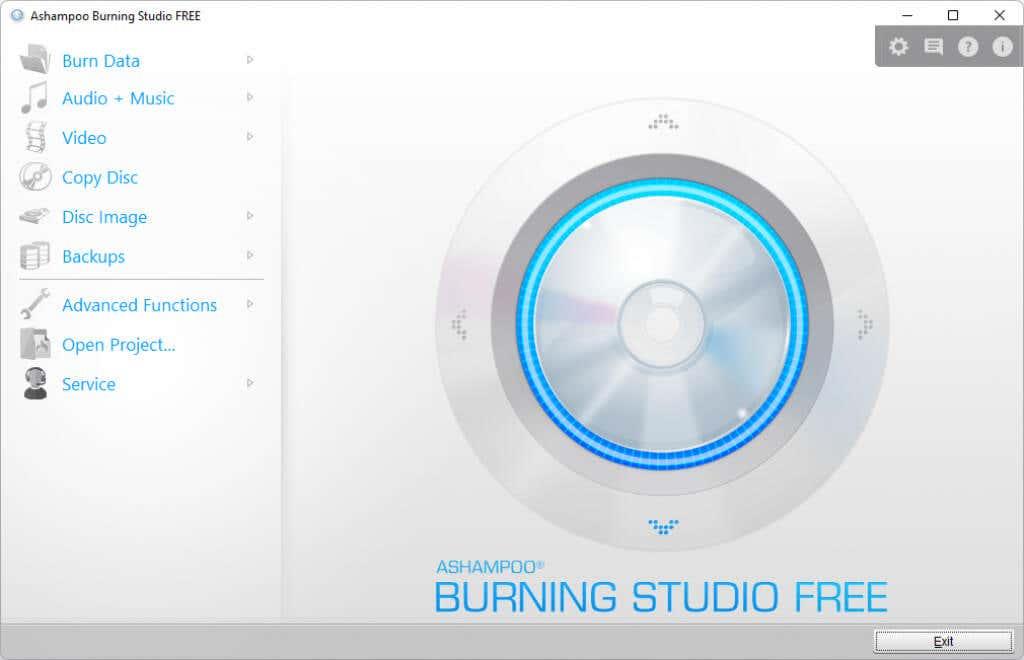
Brand baby brand
Als je nog steeds een cd-speler rockt of op vrijdagavond liever een dvd of Blu-ray in je pop stopt in plaats van Netflix en chill, heb je alle tools en info binnen handbereik om het te doen. Of heb je al een favoriete brandsoftware? Laat het ons weten in de reacties.
Beste gratis cd/dvd-brandsoftware
Brand dvd's voor uw mediaspeler of console: BurnAware Free
BurnAware Free is beschikbaar voor Windows-besturingssystemen en is een probleemloos schrijfprogramma voor optische schijven dat cd's, dvd's en Blu-ray-schijven ondersteunt. Het verwerkt ook een reeks audioformaten. Dit lichtgewicht maar functionele programma ondersteunt MP3, WMA, FLAC, AAC, WAV, OGG en M4A. De schone interface is gemakkelijk te gebruiken. De software ondersteunt hoge DPI-monitoren en een laag CPU-gebruik.
Als u bestanden in het ISO-formaat hebt, ondersteunt dit programma het branden van schijfimages op dvd's en cd's. Het programma kan ook video-dvd's maken, die vervolgens kunnen worden afgespeeld op een standaard dvd-speler of gameconsole zoals Xbox One of PS4.
BurnAware is beschikbaar in een gratis versie en betaalde Premium- en Pro-edities. Alle versies van BurnAware-software zijn compatibel met Windows 10 (32- en 64-bit), 8.1, 8, 7, Vista en XP.
Maak uw eigen audio-cd's van hoge kwaliteit: gratis audio-cd-brander
Als je een eenvoudig programma wilt om audio-cd's te maken, kun je niet fout gaan met Free Audio CD Burner. Hoewel het alleen het schrijven van cd's ondersteunt, kan het MP3- en WMA-bestanden in realtime decoderen, waardoor tijd en ruimte op de harde schijf worden bespaard. Free Audio CD Burner ondersteunt een enorme verscheidenheid aan audioformaten.
Het brandt CD-R- en CD-RW-schijven en wist informatie van herschrijfbare schijven. U kunt het instellen om één nummer tegelijk te schrijven en de schijf niet af te ronden, of u kunt het gebruiken om een hele schijf in één keer te branden en te finaliseren.
Gratis audio-cd-brander is compatibel met Windows 10, 8, 7, Vista en XP SP3.